Android ROM을 더 잘 관리하면 Android 휴대폰을 최대한 활용할 수 있습니다. ROM이 무엇인지, 지금 바로 Android 휴대폰에서 ROM을 관리하는 방법을 알아 보겠습니다.
파트 1 : ROM 란 무엇입니까?
2 부 : 상위 5 Android ROM 관리자
파트 3 : Android용 ROM 관리자를 관리하는 방법은 무엇입니까?
ROM은 스마트 장치 마더보드에 장착되고 영구적으로 저장된 데이터를 포함하는 칩인 읽기 전용 메모리를 나타냅니다. ROM은 읽기만 가능하고 쓸 수는 없습니다. Android 장치에서 ROM은 사전 기록된 읽기 전용 데이터 또는 다른 말로 펌웨어를 포함하는 Android OS 메모리의 일부를 나타냅니다. ROM 데이터로 저장된 프로그램은 지우거나 변경할 수 없습니다.
1. ROM 관리자
이것은 기기를 쉽게 관리하려는 모든 Android 사용자에게 꼭 필요한 앱입니다. 사용자는 사용하기 쉬운 UI를 통해 ROM을 관리할 수 있습니다. 백업 및 복원을 구성하고 수행 할 수 있으며 SDCard에서 ROM을 설치할 수도 있습니다.
프로:
a. 사용하기 쉬운 인터페이스.
b. 장치 내에서 백업 및 복원할 수 있습니다.
c. 좋아하는 ROM을 무선으로 설치할 수 있습니다.
죄수:
a. 기본 버전에는 프리미엄 버전과 같은 모든 기능이 포함되어 있지 않습니다.
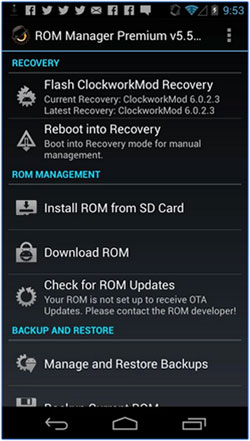
2. ROM 툴박스 라이트
이것은 ROM을 관리할 수 있는 모든 유용한 기능을 결합한 훌륭한 앱입니다. 이를 통해 Android 백업을 생성, 관리 및 복원하고, SD 카드에서 여러 ROM 및 ZIP을 설치하고, 데이터, 캐시 및 배터리 통계를 지울 수 있습니다.
프로:
a. 사용하기 쉬운 인터페이스.
b. Dropbox에 데이터를 백업합니다.
c. 자동 배치 제거 프로그램이 있습니다.
죄수:
a. 프리미엄 버전에는 무료 버전보다 더 많은 기능이 포함되어 있습니다.
ROM Toolbox Lite는 Google Play 스토어에서 다운로드할 수 있습니다>>
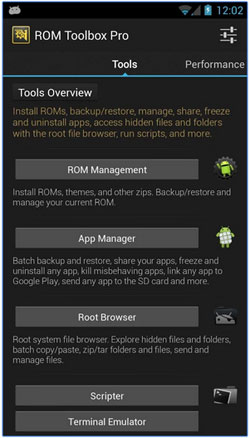
3. TWRP 관리자
TWRP Manager는 사용자가 ROM을 쉽게 설치하고 관리 할 수 있도록 설계된 앱입니다. 제대로 작동하려면 루트 액세스가 필요하며 사용자가 장치를 설치, 백업, 복원 및 지울 수 있으며 장치 내에서 플래시 복구를 제공합니다.
프로:
a. 장치를 설치, 백업, 복원 및 완전히 지울 수 있습니다.
b. 사용하기 쉬운 인터페이스가 있습니다.
c. 더 나은 기능으로 업그레이드하기 위한 인앱 구매가 있습니다.
죄수:
a. Android 6.0(마시멜로)과 호환되지 않습니다.
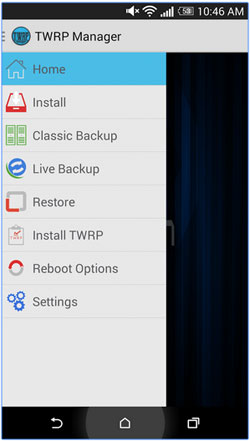
4. MultiROM 관리자
이것은 다양한 ROM을 설치 및 제거할 수 있을 뿐만 아니라 장치를 관리할 수 있도록 설계된 앱입니다. Ubuntu Touch 시스템 이미지를 설치할 수있을뿐만 아니라 모든 Android ROM을 부팅하고 표준 zip 파일을 사용하여 ROM을 설치할 수 있습니다.
프로:
a. zip 파일에서 다양한 ROM을 설치할 수 있습니다.
b. 다양한 ROM을 부팅할 수 있습니다.
죄수:
a. 숙련된 사용자를 위해 설계되었습니다.
b. 일부 장치에서만 작동합니다.
Google Play 스토어에서 MultiROM Manager를 다운로드 할 수 있습니다>>
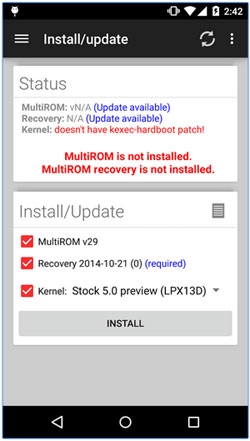
5. ROM 매니저 청소부
이 앱은 오래된 백업을 자동으로 삭제하고 장치를 관리하도록 설계되었습니다. 장치를 청소하고 ROM을 백업 및 복원 할 수 있습니다. 그러나 작동하려면 루팅된 장치가 필요합니다.
프로:
a. 사용하기 쉬운 인터페이스가 있습니다.
b. 장치를 자동으로 청소합니다.
죄수:
a. OS 버전이 4.2 이상 Android 장치에서만 작동합니다.
Google Play 스토어에서 ROM Manager Janitor를 다운로드 할 수 있습니다>>
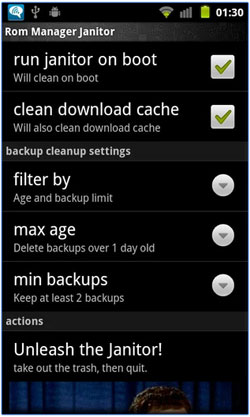
컴퓨터에서 Android ROM 관리자를 관리하는 데 도움이되는 타사 응용 프로그램을 찾고 있다면 Coolmuster Android Assistant고려하십시오. 이것은 Windows 및 Mac OS 컴퓨터와 호환되도록 설계된 응용 프로그램이며 컴퓨터에서 바로 다양한 앱을 관리할 수 있는 기능을 갖추고 있습니다. 이를 통해 사용자는 스마트 장치에서 컴퓨터로 앱 데이터를 설치, 제거 및 내보낼 수 있습니다. 이 모든 것은 응용 프로그램의 왼쪽 패널에서 앱 기능을 선택하여 수행할 수 있습니다.

1. Android Assistant를 다운로드하여 컴퓨터에 설치합니다.
2. 소프트웨어를 실행하고 Android 전화를 연결합니다.
3. "앱" > "설치"로 이동하여 Google Play 앱 스토어를 로드합니다.
4. 원하는 ROM 관리자를 검색하고 "설치"를 클릭하여 다운로드하십시오.
5. "제거" 및 "내보내기"를 클릭하여 ROM 관리자 앱을 제거하고 백업할 수도 있습니다.
관련 기사: